实验二操作系统的启动资料.docx
《实验二操作系统的启动资料.docx》由会员分享,可在线阅读,更多相关《实验二操作系统的启动资料.docx(15页珍藏版)》请在冰豆网上搜索。
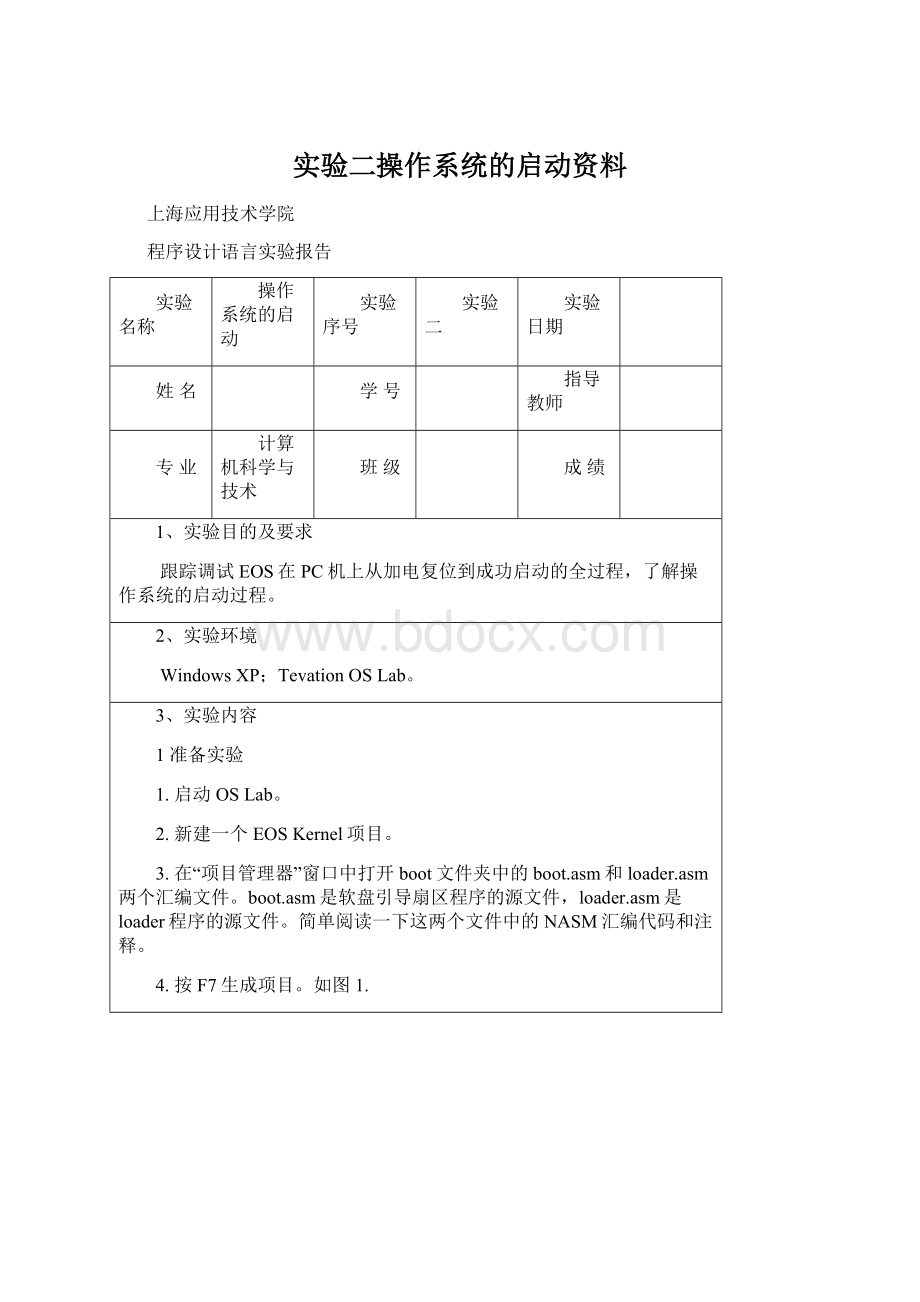
实验二操作系统的启动资料
上海应用技术学院
程序设计语言实验报告
实验名称
操作系统的启动
实验序号
实验二
实验日期
姓名
学号
指导教师
专业
计算机科学与技术
班级
成绩
1、实验目的及要求
跟踪调试EOS在PC机上从加电复位到成功启动的全过程,了解操作系统的启动过程。
2、实验环境
WindowsXP;TevationOSLab。
3、实验内容
1准备实验
1.启动OSLab。
2.新建一个EOSKernel项目。
3.在“项目管理器”窗口中打开boot文件夹中的boot.asm和loader.asm两个汇编文件。
boot.asm是软盘引导扇区程序的源文件,loader.asm是loader程序的源文件。
简单阅读一下这两个文件中的NASM汇编代码和注释。
4.按F7生成项目。
如图1.
图1.
5.生成完成后,使用Windows资源管理器打开项目文件夹中的Debug文件夹。
找到由boot.asm生成的软盘引导扇区程序boot.bin文件,该文件的大小一定为512字节(与软盘引导扇区的大小一致);找到由loader.asm生成的loader程序loader.bin文件,记录下此文件的大小(如图2),在下面的实验中会用到;找到由其它源文件生成的操作系统内核文件kernel.dll。
如图3。
图2
图3
2调试EOS操作系统的启动过程
2.1使用Bochs做为远程目标机
按照下面的步骤将调试时使用的远程目标机修改为Bochs:
1.在“项目管理器”窗口中,右键点击目录树的根节点(kernel),选择快捷菜单中的“属性”,弹出项目的“属性页”对话框(此时按F1可以获得关于属性页的帮助)。
2.在弹出的“属性页”对话框右侧的属性列表中找到“远程目标机”属性,将此属性值修改为“BochsDebug”(此时按F1可以获得关于此属性的帮助)。
3.点击“确定”按钮关闭“属性页”对话框。
接下来就可以使用Bochs模拟器调试BIOS程序和软盘引导扇区程序了。
4.结果如图4。
图4
2.2调试BIOS程序
按F5启动调试,此时会弹出两个Bochs窗口。
标题为“Bochsforwindows-Display”的窗口(如图5)相当于计算机的显示器,显示操作系统的输出;标题为“Bochsforwindows-Console”的窗口(如图6)是Bochs的控制台,用来输入调试命令,输出各种调试信息。
图5
图6
启动调试后,Bochs在CPU要执行的第一条指令(即BIOS的第一条指令)处中断,此时,Display窗口没有显示任何内容,Console窗口显示要执行的BIOS第一条指令的相关信息,并等待用户输入调试命令,如图7:
图7
从Console窗口显示的内容中,我们可以获得关于BIOS第一条指令的如下信息:
●行首的[0xfffffff0]表示此条指令所在的物理地址。
●f000:
fff0表示此条指令所在的逻辑地址(段地址:
偏移地址)。
●jmpfarf000:
e05b是此条指令的反汇编代码。
●行尾的ea5be000f0是此条指令的十六进制字节码,可以看出此条指令有5个字节。
接下来可以按照下面的步骤查看CPU在没有执行任何指令之前主要寄存器和内存中的数据:
1.在Console窗口中输入调试命令sreg后按回车,显示当前CPU中各个段寄存器的值,如图8。
其中CS寄存器信息行中的“s=0xf000”表示CS寄存器的值为0xf000。
图8
2.输入调试命令r后按回车,显示当前CPU中各个通用寄存器的值,如图9。
其中“rip:
0x00000000:
0000fff0”表示IP寄存器的值为0xfff0。
图9
输入调试命令xp/1024b0x0000,查看开始的1024个字节的物理内存。
在Console中输出的这1K物理内存的值都为0,如图10。
说明BIOS中断向量表还没有被加载到此处。
图10
3.输入调试命令xp/512b0x7c00,查看软盘引导扇区应该被加载到的内存位置。
输出的内存值都为0,如图11,。
说明软盘引导扇区还没有被加载到此处。
可以验证BIOS第一条指令所在逻辑地址中的段地址和CS寄存器值是一致的,偏移地址和IP寄存器的值是一致的。
由于内存还没有被使用,所以其中的值都为0。
图11
2.3调试软盘引导扇区程序
BIOS在执行完自检和初始化程序后,会将软盘引导扇区加载到物理地址0x7c00-0x7dff处,并从0x7c00处的指令开始执行引导程序,所以接下来练习从0x7c00处开始调试软盘引导扇区程序:
1.输入调试命令vb0x0000:
0x7c00,这样就在逻辑地址0x0000:
0x7c00(相当于物理地址0x7c00)处添加了一个断点如图12。
图12
2.输入调试命令c继续执行,在0x7c00处的断点中断如图13。
图13
中断后会在Console窗口中输出下一个要执行的指令,即软盘引导扇区程序的第一条指令如图14。
(0)[0x00007c00]0000:
7c00(unk.ctxt):
jmp.+0x006d(0x00007c6f);eb6d
图14
3.为了方便后面的使用,先在纸上分别记录下此条指令的字节码(eb6d)和此条指令要跳转执行的下一条指令的地址(括号中的0x00007c6f)。
4.输入调试命令sreg验证CS寄存器(0x0000)的值。
如图15。
图15.
5.调试命令r验证IP寄存器(0x7c00)的值。
如图16。
图16
6.由于BIOS程序此时已经执行完毕,输入调试命令xp/1024b0x0000验证此时BIOS中断向量表已经被载入。
如图17。
图17
7.输入调试命令xp/512b0x7c00显示软盘引导扇区程序的所有字节码。
观察此块内存最开始的两个字节分别为0xeb和0x6d,这和引导程序第一条指令的字节码(eb6d)是相同的。
此块内存最后的两个字节分别为0x55和0xaa(如图18-19),
图18
图19
表示引导扇区是激活的,可以用来引导操作系统,这两个字节是boot.asm中最后一行语句
dw0xaa55
定义的(注意,Intel80386CPU使用littleendian字节顺序)。
8.输入调试命令xp/512b0x0600验证第一个用户可用区域是空白的。
如图20。
图20
9.输入调试命令xp/512b0x7e00验证第二个用户可用区域是空白的。
如图21。
图21
10.自己设计两个查看内存的调试命令,分别验证这两个用户可用区域的高地址端也是空白的。
如图22。
图22
11.输入调试命令xp/512b0xa0000验证上位内存已经被系统占用。
如图23。
图23
12.自己设计一个查看内存的调试命令,验证上位内存的高地址端已经被系统占用。
如图24。
图24
NASM汇编器在将boot.asm生成为boot.bin的同时,会生成一个boot.lst列表文件,帮助开发者调试boot.asm文件中的汇编代码。
按照下面的步骤查看boot.lst文件:
1.在OSLab的“项目管理器”窗口中右键点击“boot”文件夹中的boot.asm文件。
2.在弹出的快捷菜单中选择“打开生成的列表文件”,在源代码编辑器中就会打开文件boot.lst。
3.将boot.lst文件和boot.asm文件对比可以发现,此文件包含了boot.asm文件中所有的汇编代码,同时在代码的左侧又添加了更多的信息。
如图25所示。
图25
4.在boot.lst中查找到软盘引导扇区程序第一条指令所在的行(第73行)如图26。
图26
7300000000EB6DjmpshortStart
此行包含的信息有:
●73是行号。
●00000000是此条指令相对于程序开始位置的偏移(第一条指令应该为0)。
●EB6D是此条指令的字节码,和之前记录下来的指令字节码是一致的。
软盘引导扇区程序的主要任务就是将软盘中的loader.bin文件加载到物理内存的0x1000处,然后跳转到loader程序的第一条指令(物理地址0x1000处的指令)继续执行loader程序。
按照下面的步骤调试上述过程:
1.在boot.lst文件中查找到加载完毕loader.bin文件后要跳转到loader程序中执行的指令(第278行)如图27。
图27
27800000181EA00100000jmp0:
LOADER_ORG
根据此指令相对于程序开始的偏移(0x0181)可以得到此指令的逻辑地址为0x0000:
7D81。
2.输入调试命令vb0x0000:
0x7d81添加一个断点。
3.输入调试命令c继续执行,到断点处中断。
在Console窗口中显示如图28。
图28
(0)[0x00007d81]0000:
7d81(unk.ctxt):
jmpfar0000:
1000;ea00100000
此条指令就是跳转到物理内存0x1000处(即Loader程序的第一条指令)继续执行。
4.按照打开boot.lst文件的方法打开loader.lst文件,并在此文件中查找到loader程序的第一条指令(第33行)如图29。
3300000000E91801jmpStart
图29
5.输入调试命令xp/8b0x1000查看内存0x1000处的内存,验证此块内存的前三个字节和loader.lst文件中的第一条指令的字节码是相同的。
如图30。
图30
6.根据之前记录的loader.bin文件的大小,自己设计一个查看内存的调试命令,查看内存中loader程序结束位置的字节码,并与loader.lst文件中最后指令的字节码比较,验证loader程序被完全加载到了正确的位置。
2.4调试加载程序
Loader程序的主要任务是将操作系统内核(kernel.dll文件)加载到内存中,然后让CPU进入保护模式并且启用分页机制,最后进入操作系统内核开始执行(跳转到kernel.dll的入口点执行)。
按照下面的步骤调试上述过程:
1.在loader.lst文件中查找到准备进入EOS操作系统内核执行的指令(第755行)如图31。
7550000014FFF15[17010080]calldword[va_ImageEntry]
图31
2.计算此条指令的物理地址要复杂一些:
偏移地址实际上是相对于节(节SECTION是NASM汇编中的概念)开始的。
由于在boot.asm程序中只有一个节,所以之前计算的结果都是正确的,但是在loader.asm程序中有两个节,并且此条指令是在第二个节中。
下面引用的代码是loader.lst中第一个节的最后一条指令(第593行)如图32。
图32
593000003C1C20600ret6
根据第一个节中最后一条指令的偏移为0x03c1,并占用了3个字节(字节码C20600),可以计算出进入内核执行的指令所在的物理地址为0x1513(0x1000+0x03c1+0x3+0x14f)。
3.使用添加物理地址断点的调试命令pb0x1513添加一个断点。
4.输入调试命令c继续执行,到断点处中断。
在Console窗口中显示要执行的下一条指令:
(0)[0x00001513]0008:
0000000080001513(unk.ctxt):
calldwordptrds:
0x80001117
;ff1517110080
注意,这里使用了函数指针的概念,所以,根据反汇编指令可以确定内核入口点函数的地址就保存在虚拟内存0x8000117处。
如图33。
图33
5.使用查看内存的调试命令x/1wx0x80001117查看内存中保存的32位函数入口地址,在Console窗口中输出,如图34。
0x0000000080001117:
0x800*****
图34
记录下Console输出的地址,后面的实验会验证内核入口点函数的地址与此地址是一致的。
2.5调试内核
调试内核的步骤如下:
1.在OSLab的“项目管理器”窗口中打开ke文件夹中的start.c文件,此文件中只定义了一个函数,就是操作系统内核的入口点函数KiSystemStartup。
2.在KiSystemStartup函数中的
KiInitializePic();
代码行(第61行)添加一个断点。
3.现在可以在Console窗口中输入调试命令c继续调试,在刚刚添加的断点处中断。
4.在start.c源代码文件中的KiSystemStartup函数名上点击鼠标右键,在弹出的快捷菜单中选择“添加监视”,KiSystemStartup函数就被添加到了“监视”窗口中。
在“监视”窗口中可以看到此函数的值为
{void(PVOID)}0x800*****如图36。
图36
与在虚拟内存x80001117处保存的函数入口地址相同,说明的确是由Loader程序进入了操作系统内核。
5.按F5继续执行EOS操作系统内核,在Display窗口中显示EOS操作系统已经启动,并且控制台程序已经开始运行了。
如图37。
图37
6.在OSLab中选择“调试”菜单中的“停止调试”,结束此次调试。
4、实验结果与分析
通过本次实验基本了解了EOS在PC机上从加电复位到成功启动的全过程,了解操作系统的启动过程。
EOS操作系统从软盘启动时要必须使用boot.bin和loader.bin两个程序。
删除一个是不能运行的。